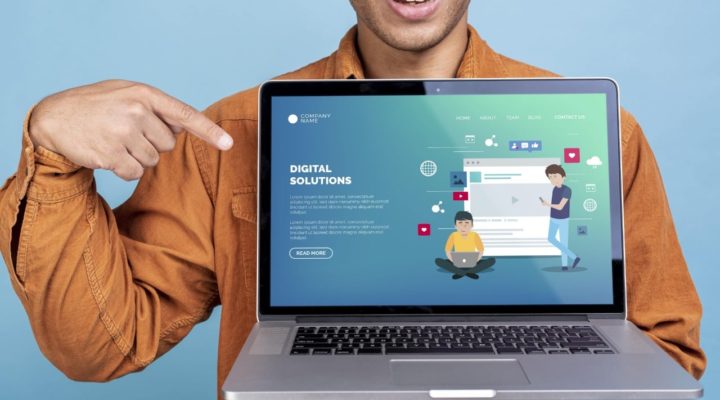
Descubra hoje mesmo como criar um site de graça no WordPress!
Como criar um site de graça no WordPress sem contratar um especialista?
Você está sem dinheiro para pagar um profissional para criar um site?
Tenho uma ótima notícia pra te dar!
Você consegue fazer seu site sozinha (o), utilizando apenas o WordPress e o melhor de tudo: o WordPress tem várias funções gratuitas e com elas você já consegue montar seu site gratuitamente.
O que é o WordPress?
Explicando de uma forma simples, o WordPress é um construtor de site, blogs, portais e lojas virtuais.
Ele permite que você crie, gerencie e publique seu site sem precisar de conhecimentos em programação.
O WordPress vem em uma interface intuitiva e bastante fácil ao usuário, que faz que qualquer pessoa construa um site sem a ajuda de desenvolvedores.
O WordPress é gratuito?
Sim! Ele é gratuito, porém para você criar um site você precisa de um domínio e hospedagem (domínio e hospedagem são pagos).
Existem várias ferramentas pagas dentro do WordPress, como plugins e temas, mas são opcionais, pois você consegue usar plugins e temas gratuitos.
Passo 1 para criar seu site: Hospedagem e domínio
Eu indico contratar um dominio e uma hospedagem para seu site.
Por questão de segurança, autoridade e para você conseguir ranquear seu site nas pesquisas do google. Eu indico a Hostgator, foi por lá que eu contratei esses dois serviços.
Eu como você um dia também pesquisei como criar meu site, e depois de tanto pesquisar, consegui achar o plano mais barato que apresentava uma qualidade excelente.
E tenho uma ótima notícia, com esse cupom de desconto você ganha 45% off.
Domínio
Afinal o que é um domínio?
Domínio será o nome do seu site.
Exemplo: www.onomedoseudomionio.com
Os valores de domínios variam muito, dependem muito do nome do seu domínio e o final do mesmo.
Existem vários finais, tem os mais conhecidos que é o “.com”, “.com.br”
Porém existem outros como: “.net”, “.info”, “.life”, “.online” e vários outros.
Se por acaso você escolher um nome de domínio que já esteja sendo usado, recomendo que você mude o final do domínio.
Por exemplo: o dominio: www.onomedoseudominio.com não esta disponivel para comprar, pois já esta sendo usado.
Tire o “.com” e coloque outro final.
Clique aqui e acesse o site da Hostgator já inserido o cupom de desconto.
Mas eu indico que você compre o domínio e a hospedagem juntos, pois o desconto pode ser maior que 45%.
Hospedagem
Como funciona a hospedagem?
A hospedagem vai ser a casa do seu site, onde você vai armazenar seus dados e arquivos. Ela será a responsável por manter seu site no ar.
Como eu disse pra vocês anteriormente, eu acho válido você comprar o dominio e hospedagem juntos.
Porque na Hostgator quando você contrata a hospedagem, você ganha um ano de domínio de graça. E usando o cupom de desconto, ganha 45% off na contratação da hospedagem!
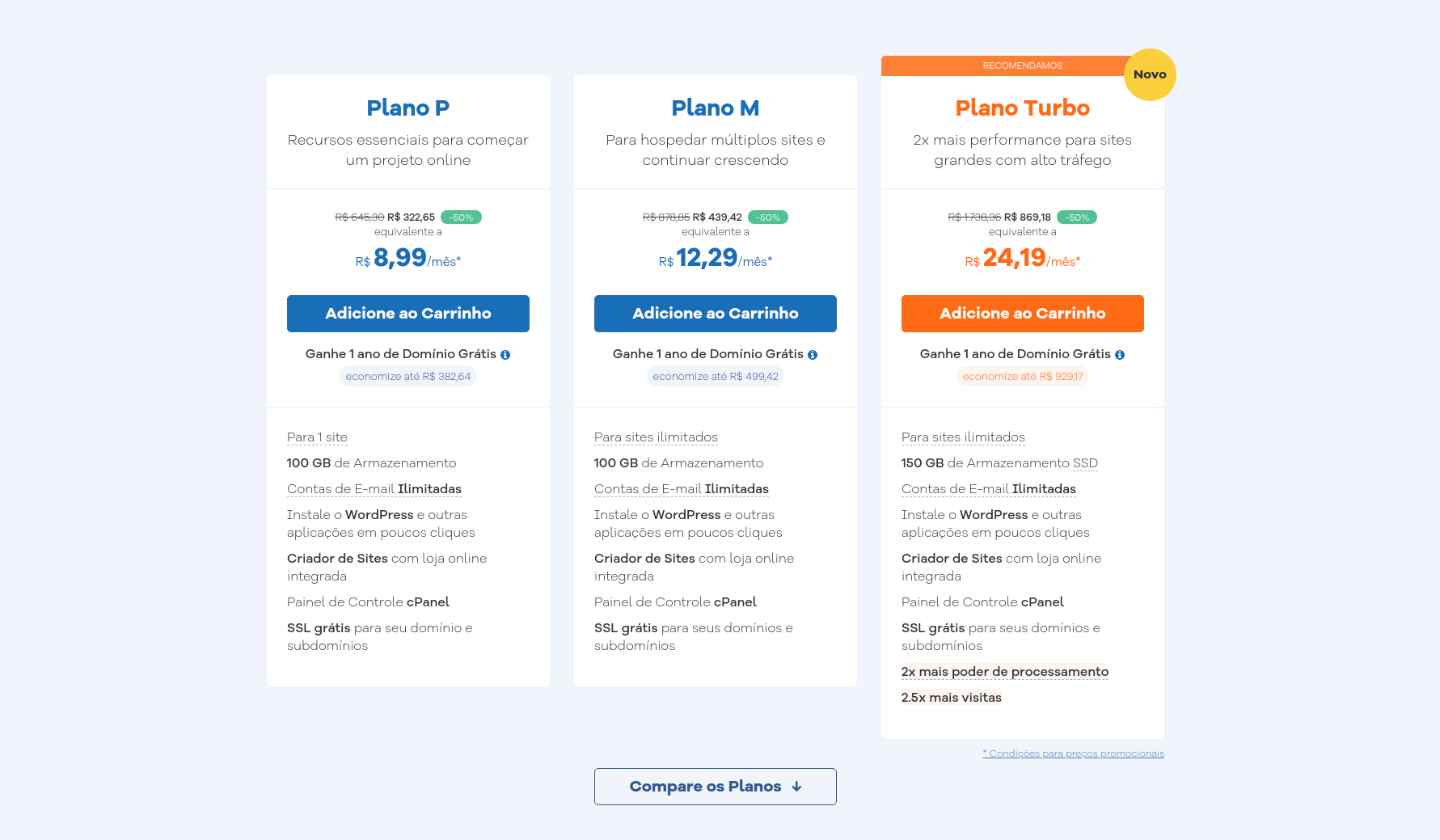
Existem esses três planos de hospedagem na hostgator, analise cada um com calma e veja qual se enquadra melhor no seu projeto.
Você pode comprar por boleto ou cartão de crédito, e após a finalização da compra espere chegar no seu email os dados de acesso, para você poder acessar seu site.
Passo 2 para criar seu site: Acessando seu painel da Hostgator
Após a compra chegará um email de acesso a plataforma da hostgator, lá ficará todos os dados do seu plano e é por lá que você poderá tirar qualquer dúvida, dentro da plataforma existe um um chat, onde você pode conversar um um atendente online.
Configurando o DNS
Antes de começar a configurar o seu site, primeiro você tem que configurar seu DNS.
Mas afinal, o que é DNS?
O DNS funciona como um código do plano de hospedagem que precisa ser inserido no domínio para que haja conexão com o servidor e o site fique online. Confira as formas de alterar o DNS de um domínio
- 1 – Clique em domínio
- 2 – Clique em alterar DNS
- 3 – Para vincular o domínio ao DNS de um Plano de Hospedagem na HostGator, selecione o Plano .
Depois, clique em Salvar.
- 4 – Espere seu domínio ser propagado.
O que é propagação?
Propagação é o período de tempo projetado para que o seu site fique online em todo o mundo. Isto é, após realizar a alteração do DNS em seu domínio, você deverá aguardar um período de tempo (até 24 horas), para que esse endereço seja atualizado nos servidores espalhados pelo mundo todo.
Passo 3 para criar seu site: Acessando seu site
Após o período de 24 horas, chegou a hora de você configurar seu site.
Para fazer a configuração do seu site você deverá acessar o Cpanel.
Cpanel
O que é Cpanel?
Cpanel é o painel de controle do seu site, por ele você pode: gerenciar, administrar, adicionar e remover recursos e funcionalidades do seu serviço de hospedagem do seu site.
Resumindo: pelo cpanel que você constrói e administra seu site!
Acessando o Cpanel.
Para acessar o cpanel basta ir ao navegador e escrever assim:
www.onomedoseudominio.com/cpanel
Após fazer isso aparecerá essa tela pra você:
- A Hostgator já te enviou um email com os dados para acessar, basta preencher.
- Após essa etapa, vamos pra próxima, que é instalar o WordPress no seu site
Passo 4 para criar seu site: Instalando o WordPress
Como eu disse pra vocês anteriormente o WordPress é um construtor de sites, e será por lá que você construirá seu site!
Siga o passo a passo a seguir para instalar o WordPress no seu site.
Depois de colocar seus dados para acessar o cpanel, você cairá nessa pagina inicial.
- Você deve clicar nessa ferramenta: Softaculous Apps Installer.
- Logo após, aparecerá essa tela de ferramentas:
- Clique no WordPress e clique em instalar.
- O navegador vai te direcionar para essa página:
Seta número 1 – selecione o domínio que você registrou;
Seta número 2 – Coloque o nome e uma descrição do seu site (opcional);
Seta número 3 – Você deverá criar um usuário para acessar o painel do WordPress
- 1 linha coloque seu usuário.
- 2 linha coloque sua senha.
- 3 linha coloque seu endereço de email (pode ser o seu pessoal).
Seta número 4 – Selecione as seguintes opções:
- Limit Login Attempts (Loginizer) – Protege seu site contra invasores.
- Classic Editor – Facilita na hora de escrever artigos.
Seta número 5 – Escolha qualquer tema, apenas para que o wordpress seja instalado, mais pra frente eu te mostrarei um tema bom que poderá ser instalado no seu site.
Seta número 6 – Clique em instalar.
Passo 5 para criar seu site: Acessando o WordPress
Daqui em diante, esqueça o CPANEL, sempre que você quiser acessar ou modificar o seu site, será tudo pelo WordPress.
Para acessar seu site pelo wordpress basta escrever no navegador assim:
www.seudominio.com/wp-admin
Passo 6 para criar seu site: Fazendo configurações importantes no seu site
Após colocar usuario e senha você será direcionado para o painel do wordpress e no menu lateral você deverá fazer algumas configurações importantes.
1 – Clique na opção Configurações
Abrirá várias opções dentro desse menu.
2 – Clique em Geral – Dentro desse menu você fará as seguintes modificações:
- Verifique se o idioma do site esta no português do brasil;
- Coloque o horario de brasilia, que é UTC -3;
- Coloque o formato da data e horário;
- Guarde as alterações.
3 – Clique em Discussão – Dentro desse menu você fará as seguintes modificações:
- Comentário deverá ser aprovado manualmente (evita spam no seu site)
- Conter comentário na fila se houver 1 ou mais links (evita spam no seu site)
- Guarde as alterações.
4 – Clique em Links permanentes – Dentro desse menu você fará as seguintes modificações:
- Selecione “Nome do Post” (vai te ajudar na hora de fazer o SEO.
- Guarde as alterações.
Passo 7 para criar seu site: Instalando Plugins importantes
Plugin é uma extensão que aumenta e melhora as funcionalidades do seu site.
Minha indicação é que você instale os seguintes Plugins:
- TinyMCE (adiciona mais ferramentas na hora de você escrever seu artigo)
- Yoast SEO ( ajuda com o SEO do seu site)
- Wp Super Cache ( ajuda seu site a ficar mais rápido)
Logo após de instalados, você tem que configurar esses plugins.
Passo 8 para criar seu site: Publicando artigo
Para publicar um artigo, você deve ir na opção post e adicionar novo
Você pode colocar links, vídeos, imagens nos seus artigos.
Passo 9 para criar seu site: Escolhendo o template do seu site
Mas afinal o que vem a ser o template do site?
O Template é um modelo de site para editar “por cima”, você não precisa ser designer para criar um layout incrível, o template já vai fazer isso pra você.
Existem os templates pagos e gratuitos.
Os gratuitos possuem limitações e correm risco de comprometer os dados do seu site.
Os pagos, são repletos de recursos, atualizações constantes e suporte caso você tenha algum problema.
Vou dar a indicação de um template pago e um gratuito para você usar no seu site.
- Template gratuito
Como eu disse anteriormente, os temas gratuitos possuem muitas limitações, porém se você estiver construindo o seu site e não tem muito dinheiro para estar investindo eu vou te indicar um tema muito bom e confiável é o Tema Neve.
As principais vantagens desse tema são:
- Esse tema é rápido e leve;
- Flexível e fácil de usar;
- Configurações fáceis e design elegante.
Clique aqui e baixe o tema Neve
- Template pago
Se você optar por usar um template pago, você com certeza terá muito mais vantagens em comparação ao tema gratuito.
Os valores de templates pagos podem variar muito, cabe você analisar qual se encaixa melhor no seu projeto.
Eu vou indicar o template que eu uso no meu blog que é o template Avenger.
As principais vantagens desse tema são:
- Criação de artigos super elegantes com o novo e inovador layout de artigos, que promove uma melhor experiência ao seu leitor.
- Criador de páginas genéricas, crie uma galeria dos seus últimos artigos, ou com os produtos e serviços que você recomenda.
- É possível criar páginas de captura elegantes e focadas na conversão dos leitores do seu site.
- Super velocidade.
- Capacidade capturar mais clientes pelo seu site.
- Compatível com muitos plugins e autoresponders
- Popup de saída
- Criação de uma oferta irresistível sempre que alguém abandonar o seu blog.
- Não precisa de instalar plugins de partilha nas redes sociais, o Avenger já vem com essa funcionalidade.
- Suporte e atualizações vitalícias.
- Tutoriais de como configurar o tema avenger.
Os valores para adquirir esse tema são:
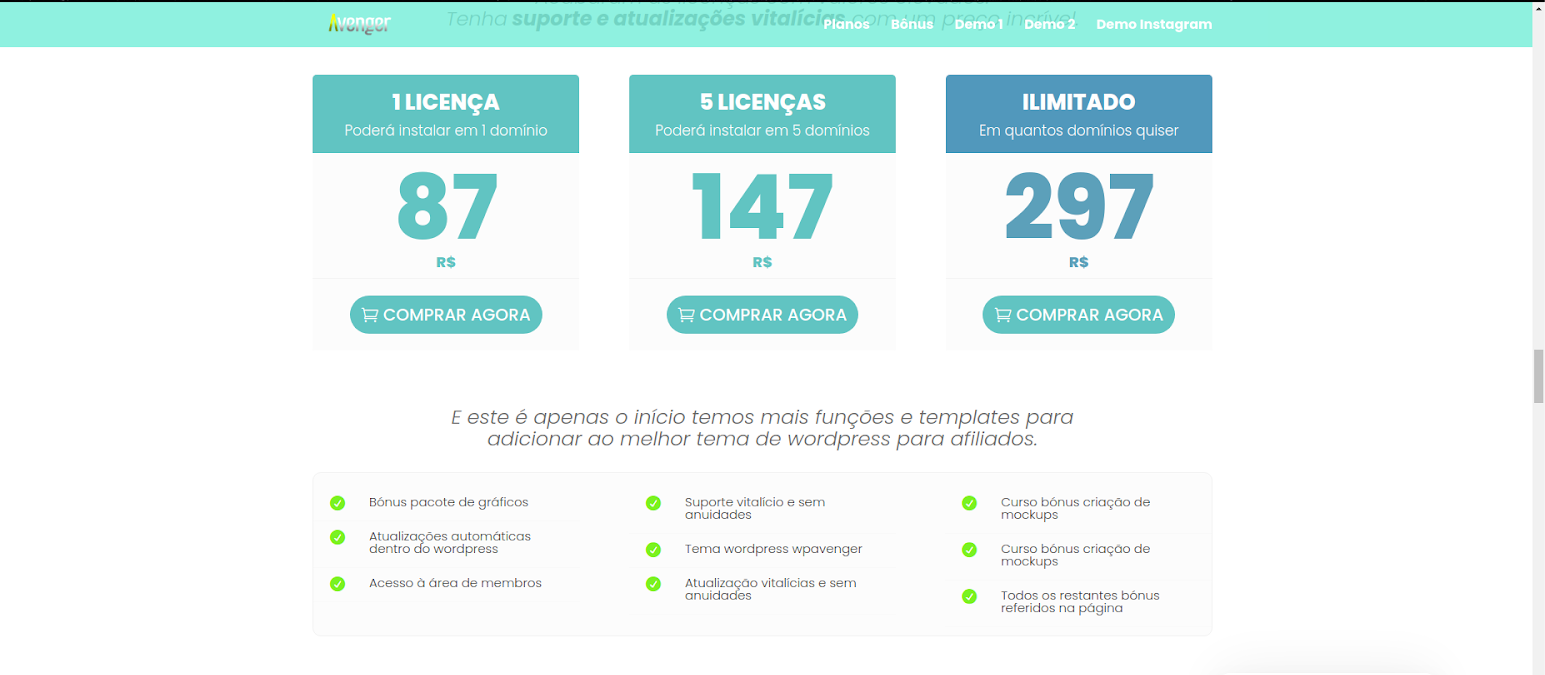
A licença significa em quantos sites você poderá esse tema.
Se você escolher o plano de apenas 1 licença, você só poderá usar em 1 site.
Já se você adquirir a licença ilimitado, você poderá usar esse tema em quantos sites você desejar.
Clique aqui e saiba mais sobre o Tema Avenger
Conclusão
Criar um site de graça no WordPress não é um bicho de cabeças, você consegue fazer isso sem ajuda de programadores e designers, e além disso consegue economizar muito dinheiro, isso só vai demandar um pouco de tempo.
Resumindo o que você precisa para criar um site é:
- Ter um domínio e uma hospedagem, que você pode contratar pela Hostgator;
Clique aqui e conheça melhor a Hostgator
- Instalar o WordPress;
- E para que o seu site fique com sua cara, você deverá instalar um template.
– Que pode ser pago ou gratuito. Eu te indiquei dois temas:
Tema Avenger (pago) clique aqui e saiba mais
Tema Neve (gratuito) – clique aqui e saiba mais
Para te auxiliar mais ainda, eu fiz um vídeo com mais detalhes e mostrando o passo a passo ensinando como criar um site de graça no WordPress!
Clique aqui e assista: Como criar um site de graça no WordPress
Já que você vai dar uma passadinha lá, aproveite e se inscreva lá, para você não perder as dicas gratuitas que eu sempre estou passando por lá.

Quer trabalhar como afiliado digital e não sabe como começar?
Clique aqui e acesse meu Mini curso gratuito
Até o próximo post….
Tchau!
Pamela Lanzari


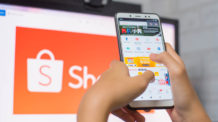


Deixe um comentário